Não é daquelas pessoas que confia na segurança de soluções online como o Dropbox, o Google Drive ou o OneDrive? Então, a solução pode estar neste guia: vamos ensinar-lhe a criar a sua cloud pessoal em casa.
Há várias problemas que podem ser levantados quando falamos em fazer backups para a cloud. Quem é que vê ou tem acesso aos nossos dados? O que acontece se o serviço online onde temos informação deixar de funcionar? Também há o caso de ter de pagar se quiser fazer o upload para a Web de um grande número de ficheiros. Se tiver um valor que possa investir numa alternativa, a nossa sugestão é de que o faça com um NAS, ou seja, um network attached storage. Estes equipamentos podem já vir com discos, ou podem ser expandidos, e ligam-se à sua rede caseira para que possa aceder aos ficheiros a partir de qualquer lado.
O facto de não estar dependente de serviços de terceiros vai dar-lhe mais liberdade, segurança e flexibilidade para controlar aquilo que tiver guardado. Ou seja, a forma e funcionamento é igual ao de uma cloud como o Dropbox, mas em vez de estar não se sabe onde, tem o equipamento em sua casa.
Estes NAS vêm com software para instalar no computador e muitas vezes com apps para smartphones para que a experiência seja multiplataforma. Depois, o facto de estar na sua rede doméstica faz com que a transferência de dados seja muito mais rápida, pelo menos quando estiver em casa. Obviamente, fora da sua rede caseira, fica limitado à velocidade da rede que tiver disponível, sejam dados 3/4G ou Wi-Fi.
Escolher um dispositivo de armazenamento
É rara a edição da PCGuia em que não testamos um NAS e se for ao nosso site, à área de ‘Reviews’ vai encontrar vários dispositivos destes, sobre tudo da marca QNAP. A sua escolha vai depender daquilo para que quer a sua cloud pessoal. Por exemplo: está à procura de um sistema básico que tenha ferramentas proprietárias (como o My Cloud da Western Drive) ou de algo mais flexível e poderoso? São precisamente os QNAP ou os Synology que oferecem um maior leque de aplicações e serviços que possibilitam fazer o streaming de vídeo e música, por exemplo, ou escolher uma plataforma de código aberto independente para fazer essa gestão, como a ownCloud ou a nextCloud. Com estas soluções (que funcionam como servidores) também vai poder alojar o seu próprio site, configurar uma VPN e até ter sistemas operativos virtualizados nos computadores, tudo a correr destes NAS.
É rara a edição da PCGuia em que não testamos um NAS e se for ao nosso site, à área de ‘Reviews’ vai encontrar vários dispositivos destes, sobre tudo da marca QNAP. A sua escolha vai depender daquilo para que quer a sua cloud pessoal. Por exemplo: está à procura de um sistema básico que tenha ferramentas proprietárias (como o My Cloud da Western Drive) ou de algo mais flexível e poderoso? São precisamente os QNAP ou os Synology que oferecem um maior leque de aplicações e serviços que possibilitam fazer o streaming de vídeo e música, por exemplo, ou escolher uma plataforma de código aberto independente para fazer essa gestão, como a ownCloud ou a nextCloud. Com estas soluções (que funcionam como servidores) também vai poder alojar o seu próprio site, configurar uma VPN e até ter sistemas operativos virtualizados nos computadores, tudo a correr destes NAS.
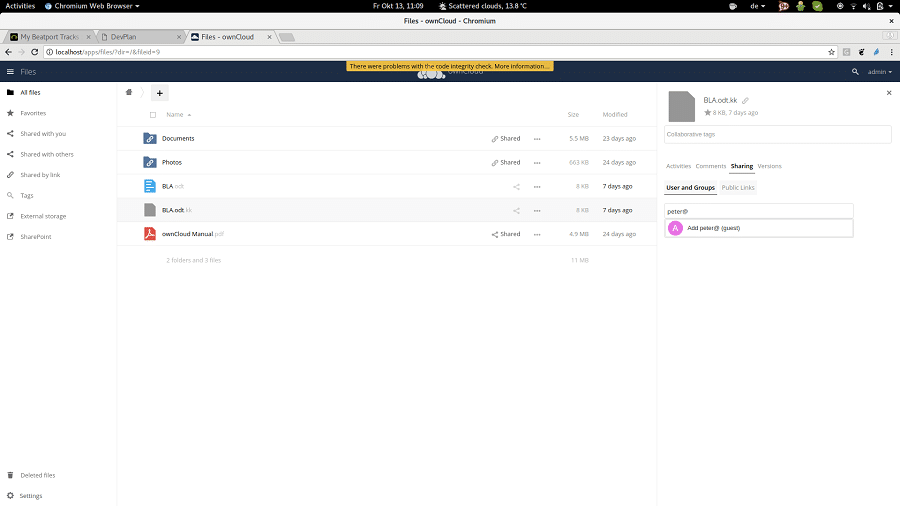
Outro critério a ter em conta é o espaço de que vai precisar: se quiser ter um equipamento para fazer backup de todos os seus dados, de múltiplos computadores, e ainda ter uma colecção multimédia de filmes, fotos e música, terá de pagar mais para ter uma capacidade maior de armazenamento. Mas, mesmo assim, e se precisar de ainda mais espaço? A maioria dos NAS tem portas USB para que possa expandir o espaço para drives externas ou possibilita ligar mais discos rígidos (HDD ou SSD) – é claro que estes últimos modelos vão ser mais caros, mas ao mesmo tempo, serão mais flexíveis para quem precisa de um NAS powerhouse em casa.
Questões de Segurança
Se está a pensar aceder aos seus ficheiros fora de casa, on-the-go, vai ter de arranjar uma forma de tornar a ligação segura do mesmo à Internet, para que a sua rede doméstica não fique comprometida (ou mesmo o NAS). As empresas que fabricam este equipamentos também têm software que facilita aplicar uma camada de segurança a esta ligação: é o exemplo da myQNAPcloud. Desta forma, o router que tiver em casa detecta o tráfego para o NAS e encaminha-o de forma correcta – se vir que não está a funcionar, veja que a função Universal Plug ‘n’ Play está activada. Caso contrário terá de ver a documentação do NAS para abrir de forma manual as portas para o acesso à Internet.
Se está a pensar aceder aos seus ficheiros fora de casa, on-the-go, vai ter de arranjar uma forma de tornar a ligação segura do mesmo à Internet, para que a sua rede doméstica não fique comprometida (ou mesmo o NAS). As empresas que fabricam este equipamentos também têm software que facilita aplicar uma camada de segurança a esta ligação: é o exemplo da myQNAPcloud. Desta forma, o router que tiver em casa detecta o tráfego para o NAS e encaminha-o de forma correcta – se vir que não está a funcionar, veja que a função Universal Plug ‘n’ Play está activada. Caso contrário terá de ver a documentação do NAS para abrir de forma manual as portas para o acesso à Internet.
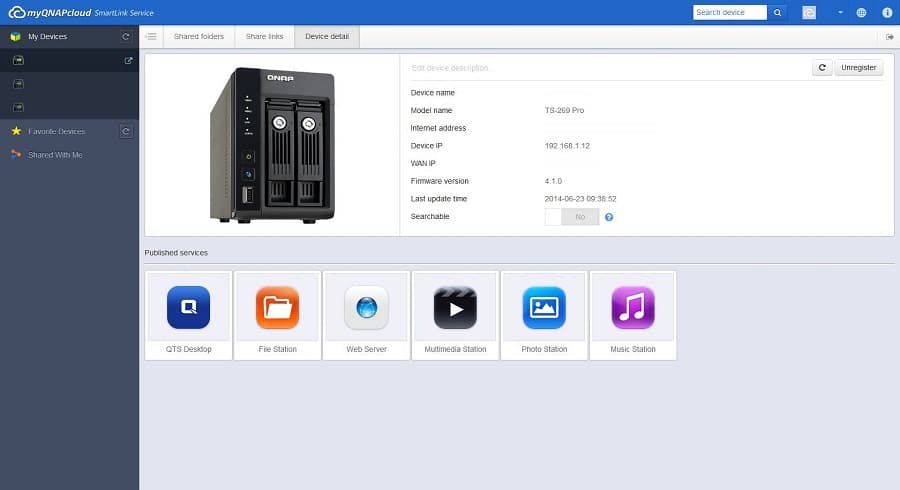
A ligação ao NAS deve ser segura e encriptada – isto acontece se o endereço Web do NAS tiver um cadeado verde e começar por ‘https://’.
Se usar uma solução própria como a ownCloud, vai ter de ler a documentação deste serviço para autorizar acesso ao NAS fora de casa. Também vai ser necessário configurar um DNS dinâmico em conjunto com um certificado SSL que aponte para o tal endereço seguro, para que seja possível ligar-se ao seu NAS pela Internet. Há opções gratuitas que podem fazer isto: letsencrypt.org ou noip.com/free, respectivamente, mas tem de se certificar de que o seu NAS é compatível com ambos os serviços. Com os da QNAP não há problema, mas em alguns de outras marcas o mais provável é que vá ter de pagar para usufruir destas funcionalidades.
Depois, vai conseguir ligar o seu endereço DDNS através das definições do seu NAS ou, então, tentar fazer isto no router. Os certificados SSL são, normalmente, aplicados pelo NAS. No caso dos modelos QNAP, entre no ‘Control Panel’ > ‘Security’ > ‘Certificate & Private Key para subscrever um certificado gratuito Let’s Encrypt.


Sem comentários:
Enviar um comentário